
Metod 1: "Disk Management" menyu
Əksər hallarda, daha asan və birbaşa Windows 7 "Disk Management" menyu vasitəsilə yeni bölüm yaratmaq üçün daha rahat bir şəklində mövcud deyil, əgər Siz ilk bir məntiqi həcmi bir pulsuz yer qeyd etmək olacaq engelleyicisi sahəsi.
- Bunu etmək üçün, "Start" açıq və "Control Panel" gedin.
- Burada "Administrasiya" bölməsində seçin.
- son kateqoriya "Kompüter Management" açın.
- Sol menyu vasitəsilə "Disk Management" hərəkət.
- İndi heç bir lazımsız yer varsa, siz mövcud məntiqi həcmi sıxılması ilə qeyd etmək lazımdır. Siz kompres bilər ki, bölmə müəyyən.
- PCM tıklayarak və "Sıxıb Tom" maddə daxil sonra.
- avtomatik alət sıxılma üçün ayrılan nə qədər mövcud yer müəyyən qədər gözləyirik.
- həcmi ilə qarşılıqlı A master görünür. Burada compressible yer ölçüsü müəyyən və dəyişikliklər oxumaq, sonra "kompres" düyməsinə basın.
- Əsas menyu çıxış avtomatik olacaq. Orada, qara qeyd olunacaq bölüşdürülməmiş yer tapmaq PCM ilə basın və "Sadə Tom yarat" seçin.
- sadə həcmi yaratmaq ustası dərhal irəli getmək.
- zəruri Əgər istəyirsinizsə, başqa bölüm yaratmaq üçün pulsuz yer, məsələn, sadə həcmi ölçüsünü dəyişdirmək. müvafiq parametri yükledikten sonra "Next" düyməsinə basın.
- pop-up menudan bir seçim seçerek pulsuz disk məktubları təyin biridir.
- File System seçerek həcmi Format. ehtiyac olmadan digər parametrləri dəyişdirmək tövsiyə.
- "Finish" düyməsinə basın, nəticələr edin və nəticə ilə razı halda, əməliyyat başa.
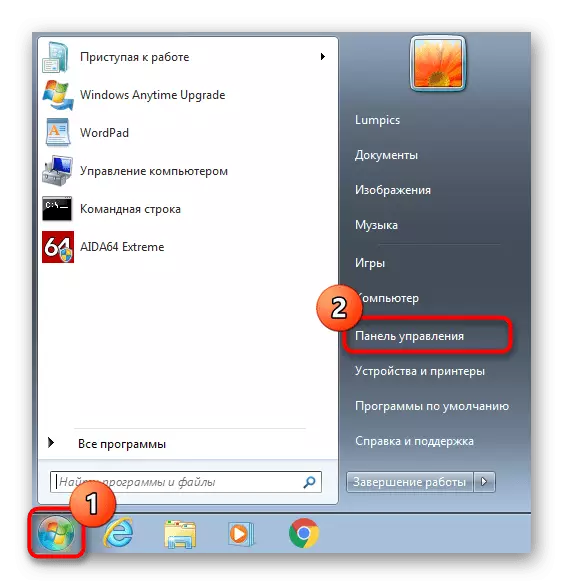

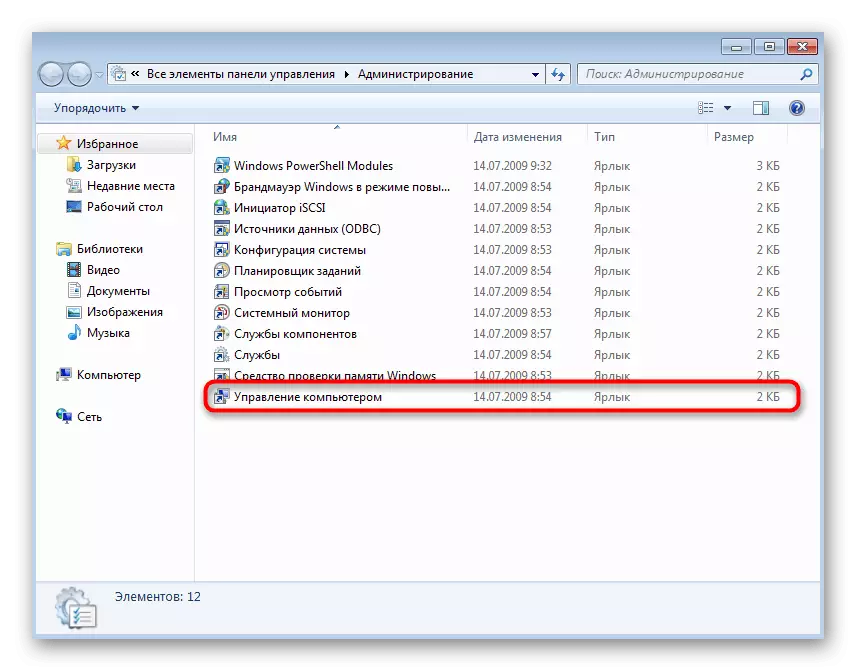

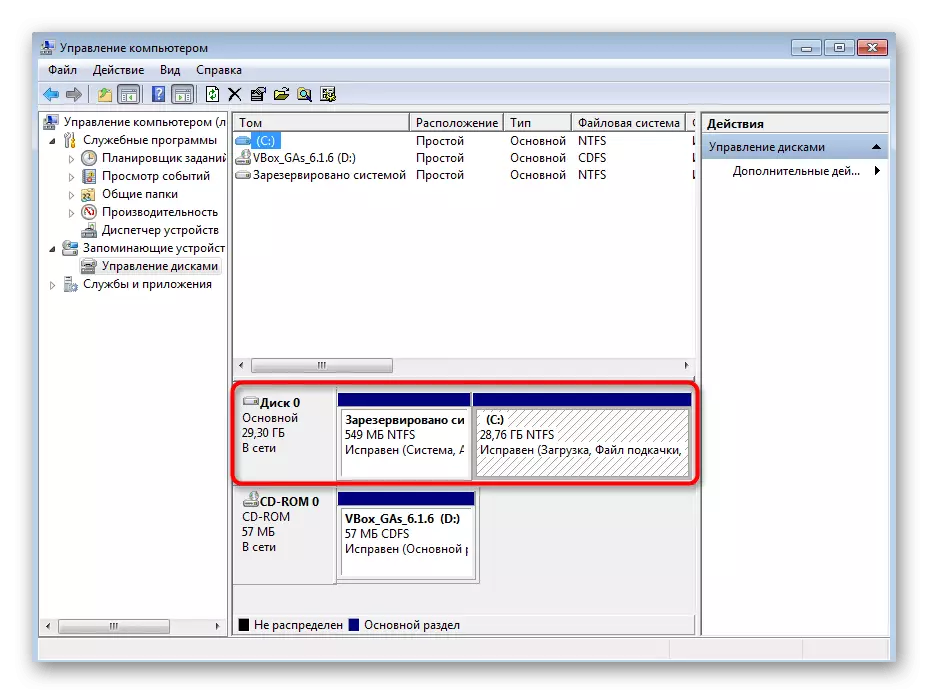
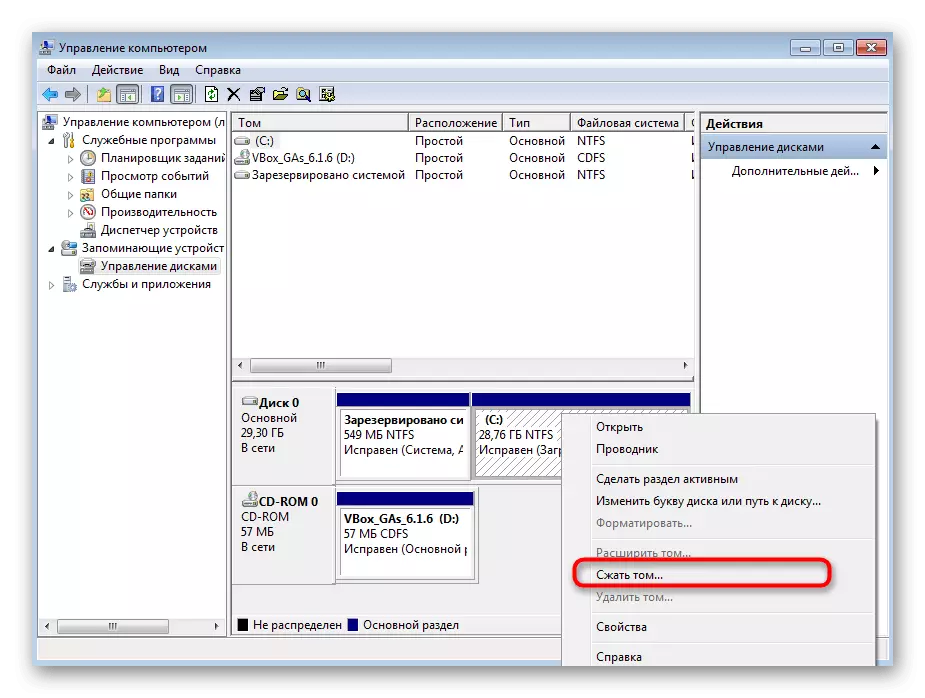
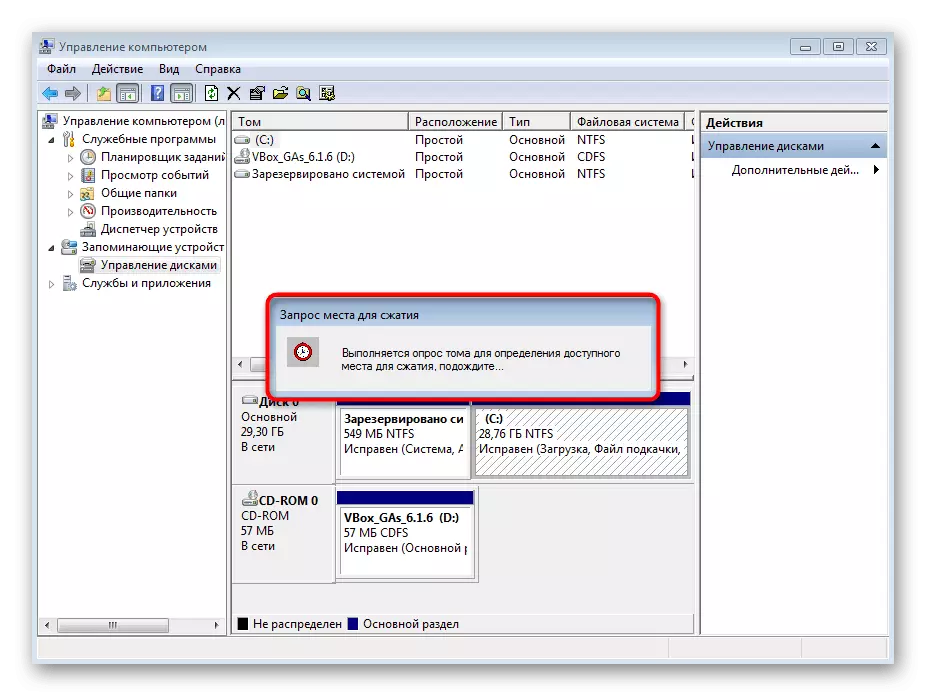
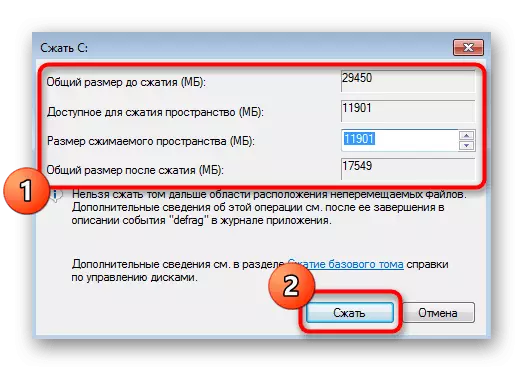
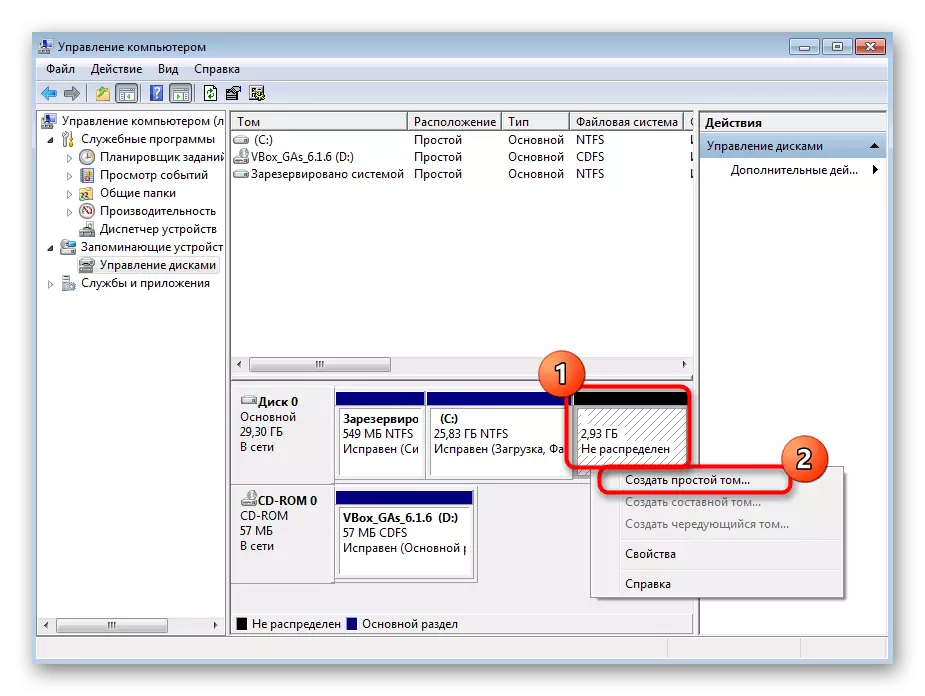
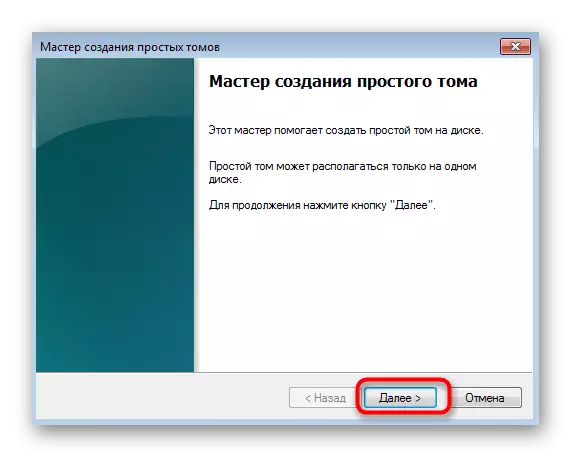
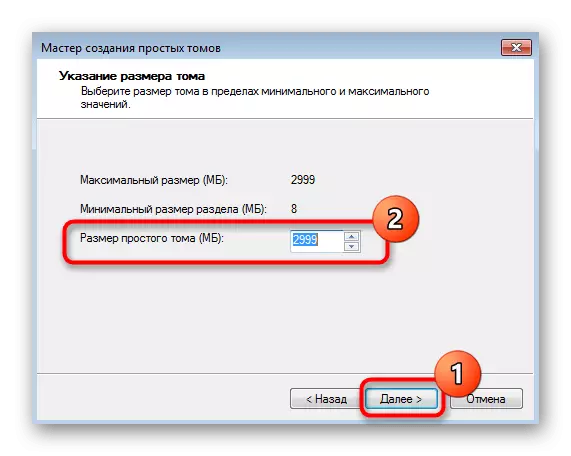
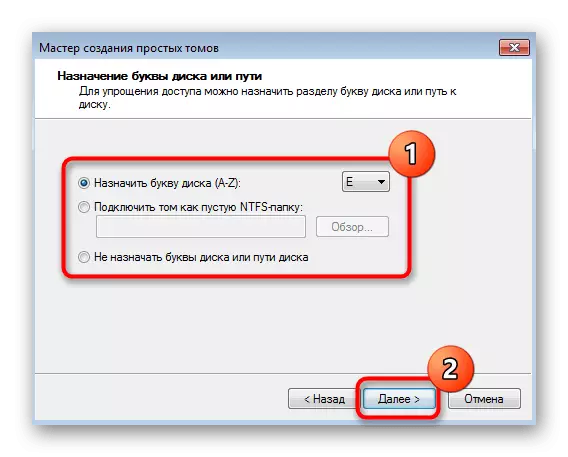
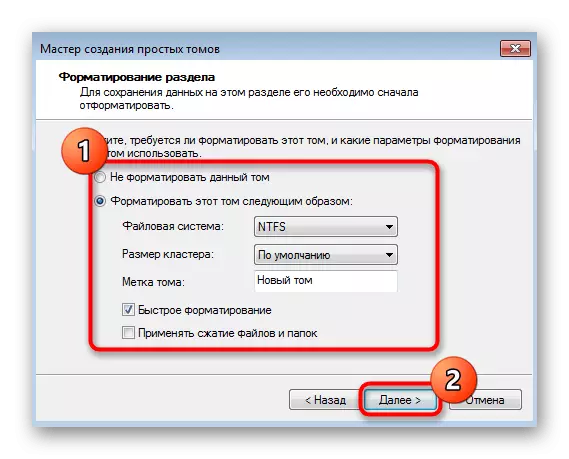
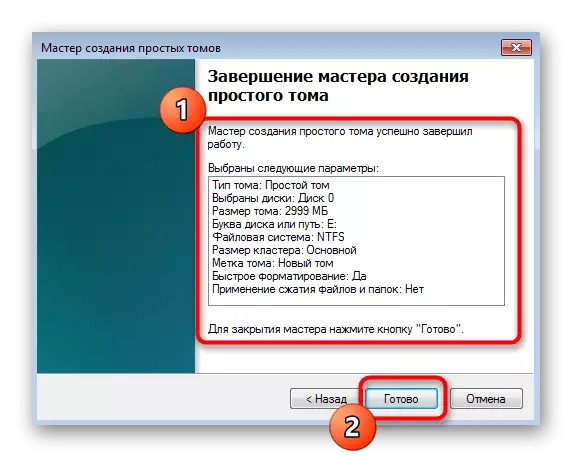
bölüşdürülməmiş kosmik qalıb Əgər bir istifadə olunmamış məktub ifadə edərək başqa məntiqi həcmi, siz həyata yaratmaq üçün eyni şəkildə görə bilərsiniz. İndi "My Computer" getmək və əmin yeni sabit arakəsmələr əməliyyat üçün hazır olun.
Metod 2: command line istifadə
Bəzən istifadəçilər sabit bir bölüm yaratmaq üçün gəldiyi zaman command line istifadə etməyə üstünlük verirlər, lakin bəzən Windows bərpa alətlər vasitəsilə, məsələn, həyata lazımdır. Bu nədənsə bu başlamaq deyil və ya shell özü qarşısını alır yer bölmək əgər ikinci windose quraşdırılması üçün yeni həcmi yaratmaq planlaşdırılır olduğu belə bir yanaşma hallarda var. onun bərpa vasitəsilə, bu metodu yerinə yetirmək üçün run lazımdır, lakin aşağıdakı məqalələr ətraflı oxumaq bir flash drive, təhlükəsiz rejimi və ya boot vasitəsilə edilə bilər.
Daha çox oxu:
Biz Windows 7 "Safe Mode" daxil edin
flash drive Loading windows 7
Bütün bu addımlar bərpa mühit vasitəsilə həyata keçirilir. İndi biz ehtiyatlı kimi və yalnız əmin bir fiziki sürücü saxlanılır data itirmək deyil etmək üçün təlimatlara əməl gəlir.
- 7 c USB drive windose nazil varsa, quraşdırma dil seçin və növbəti addım davam etdirilir.
- installer pəncərə sol altında, kitabə "System bərpa edin." düyməsinə basın
- Siz "Prompt Komandirliyi" da maraqlı bütün resursların siyahısı arasında.
- konsol açıldıqdan sonra, DiskPart kommunal run - daha Disk Management üçün tələb olunur. Bu diskpart komanda vasitəsilə edilə bilər.
- ilk ehtiyac bölüşdürülməmiş kosmik həmin həcmdə biri sıxmaq bir vəziyyət düşünün. Bunu etmək üçün, siyahısı, həcmi ilə mövcud arakəsmələr siyahısını yoxlayın.
- istifadə edə bilərsiniz ki, bir tapmaq və onun sayı unutmayın.
- gələcək fəaliyyət üçün seçin seçin həcmi + bölüm nömrəsini daxil edin.
- Əvvəlcə, boş yerin nə qədər boş yer olduğu aydın deyil, buna görə büzülmədən əvvəl sıxılmadan əvvəl öyrənmək lazımdır.
- Yeni xəttdə təkrar istifadə olunan baytların maksimum sayı haqqında məlumat alacaqsınız, yəni bu həcmdə ayrıla bilər.
- İstədiyiniz megabytlərin sayı olan Xarici = X-ə daxil olun. Enter düyməsini tıklayaraq əmrini təsdiqləyin.
- Əvvəllər göstərilən Megabytes sayına görə həcmin uğurla azalması barədə sizə məlumat veriləcəkdir.
- İndi siyahıdakı disk əmrindən istifadə edin və qarşılıqlı əlaqə üçün daha sonra seçmək üçün mövcud fiziki sürücünün sayını təyin edin.
- Artıq tanış, lakin biraz dəyişdirilmiş bir əmr - X-nin əvvəllər müəyyən edilmiş HDD nömrəsi olduğu Disk X seçin.
- Yeni bir bölmə yaratmaq üçün bölmə ölçüsü = X yaradın. Ölçü = X yalnız bütün boş yer iştirak etmək istəmirsinizsə, yalnız daxil olmaq lazımdır. Eyni zamanda, bu məntiqi həcmi əsas olaraq bu məntiqi həcmi təyin etmək istəyirsinizsə, bu məntiqi həcmi təyin etmək istəsəniz, bu məntiqi həcmdə göstərildiyi kimi, bu məntiqi həcmdə göstərildiyi kimi, bu məntiqi həcmdə ikinci əməliyyat sistemi üçün.
- Komandanlığı təsdiqlədikdən sonra əməliyyatın uğurla başa çatması barədə məlumat ekranda görünəcəkdir.
- Siyahı həcmi ilə yeni bir həcm yaratdığınızdan əmin olun və sadəcə nömrəsini müəyyənləşdirin, çünki istənilən fayl sistemində hələ formatlanmamış və hərfləri yoxdur.
- Seçmə həcmi X vasitəsilə yeni bir bölmə seçin.
- Uyğun disk məktubuna dəyişdirildiyi Standard Təyinatı = X əmrindən istifadə edin.
- Fayl sisteminə formatlaşdırma FS = NTFS sürətli simli formatına daxil olmaqla baş verir. NTF-ləri, məsələn, FAT32-də əvəz edə bilərsiniz, ancaq lazım olduqda yalnız.
- həyata keçirilir əməliyyat doğru olduğunu təmin, sonra, command line yaxın normal rejimdə OS çalıştırmak və ya dərhal ikinci sisteminin quraşdırılması hərəkət edə bilər.
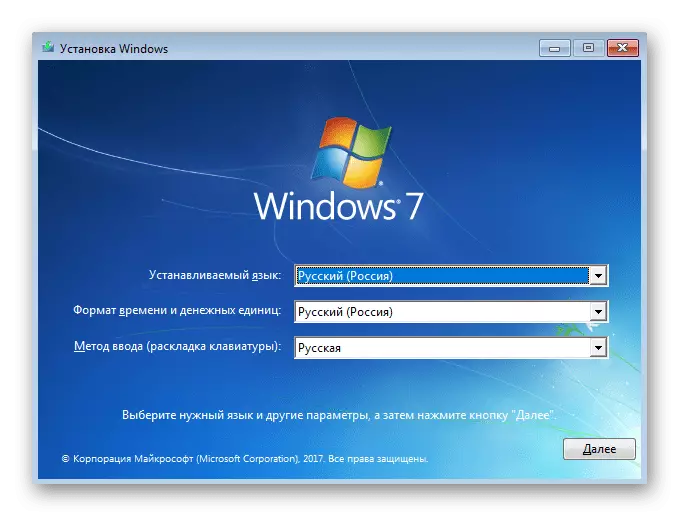
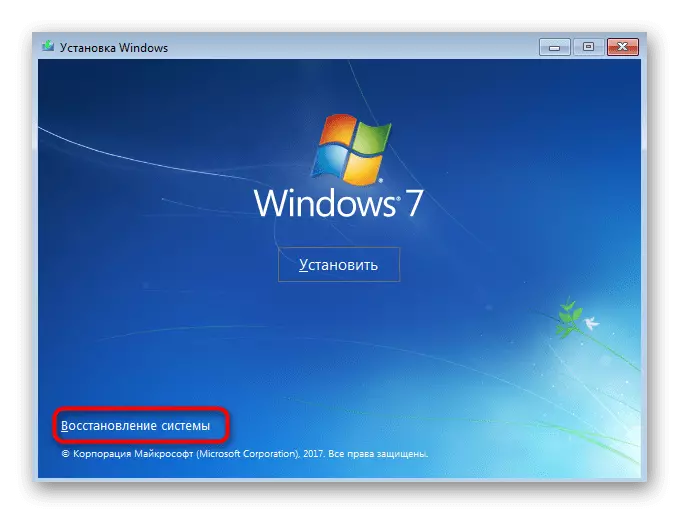
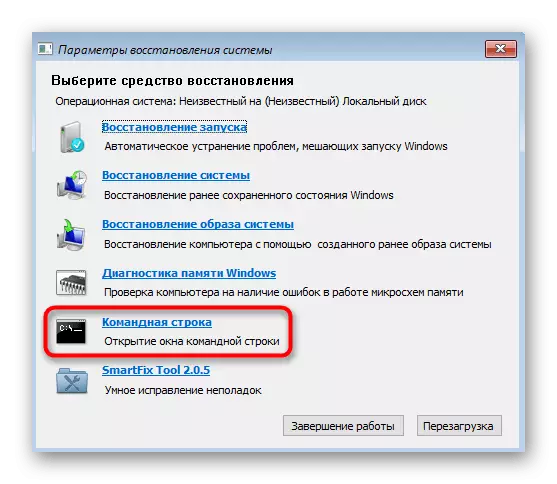
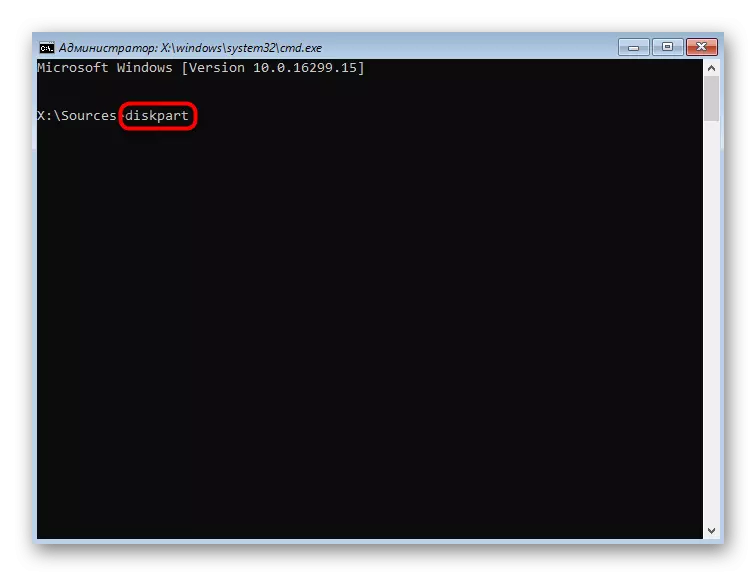
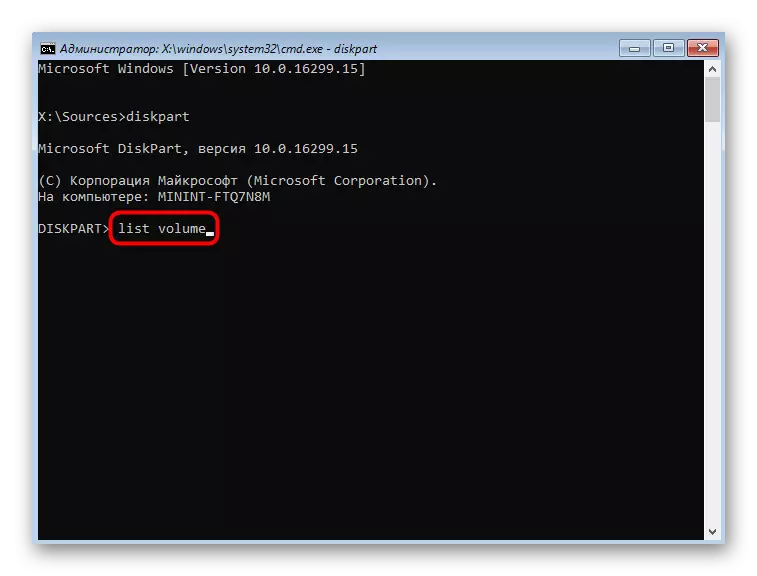
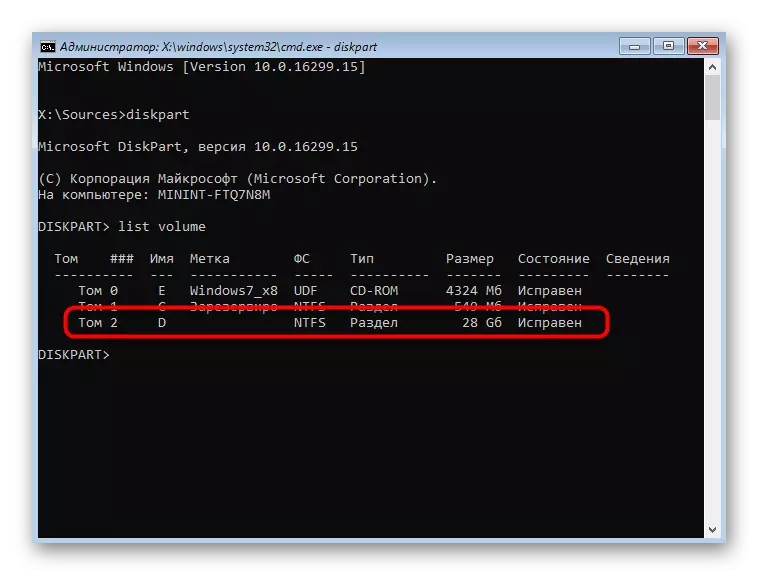
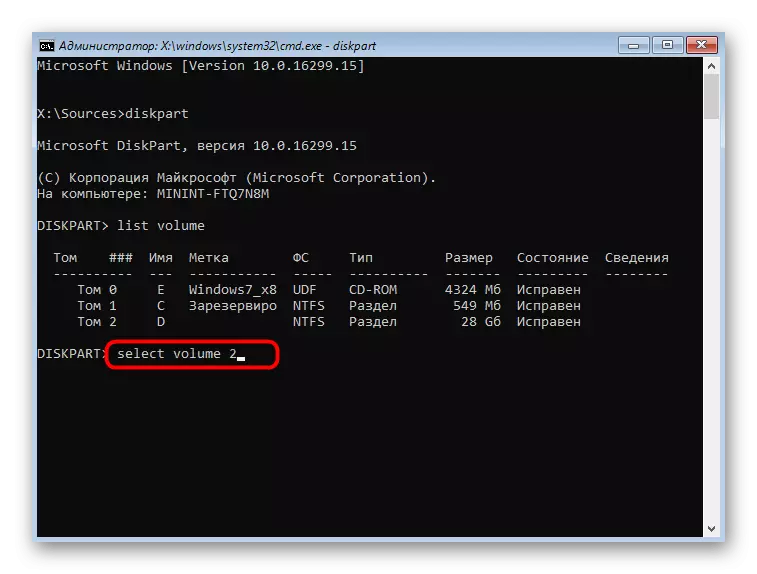
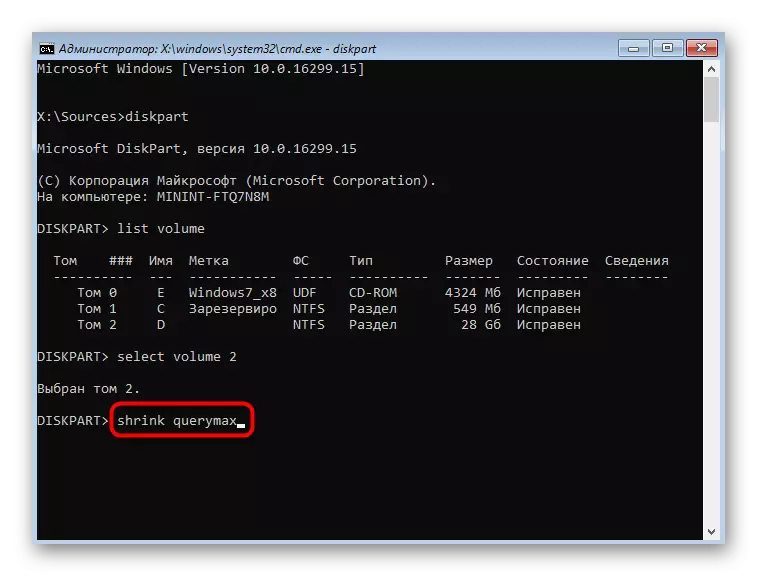
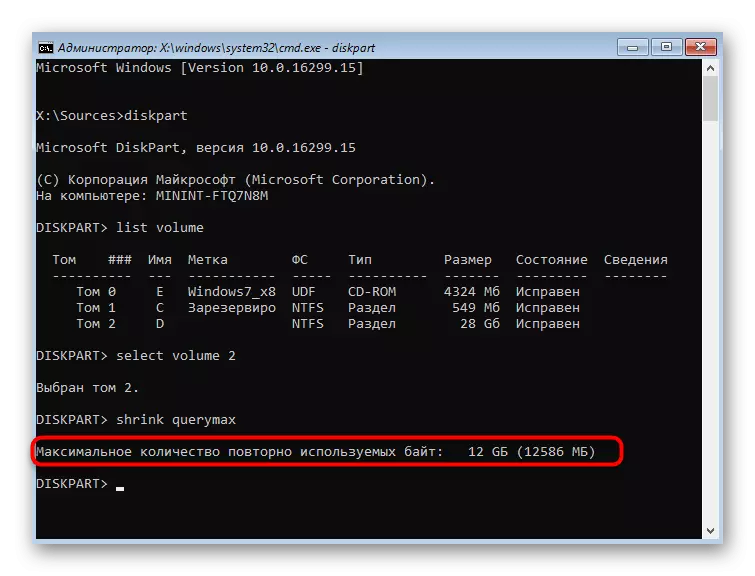
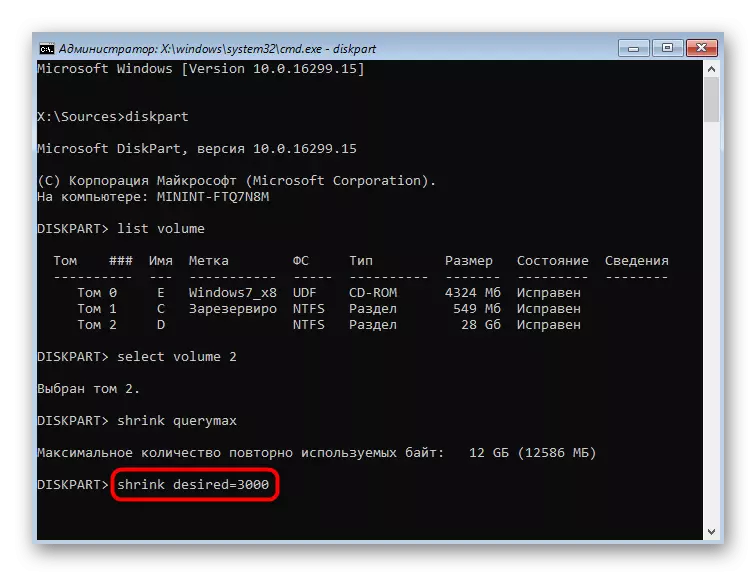
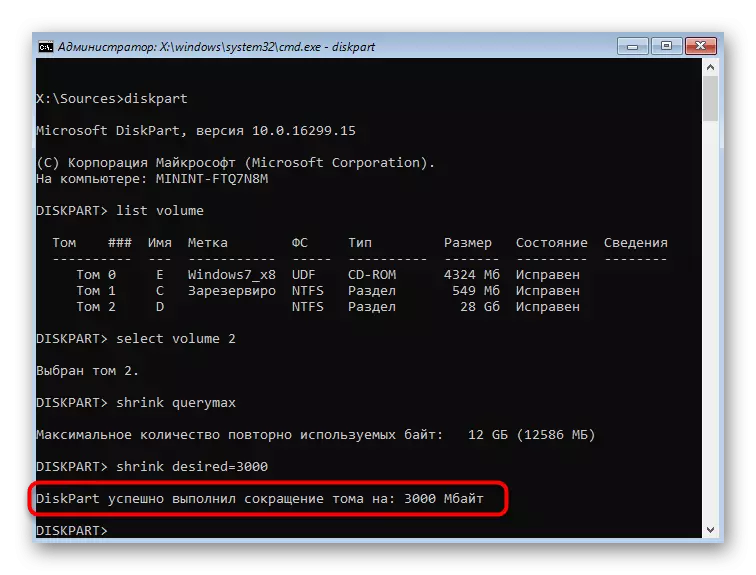
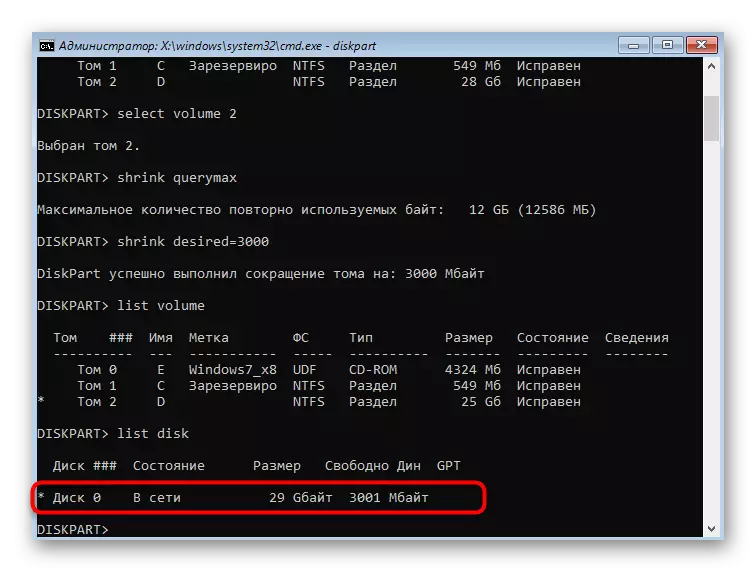
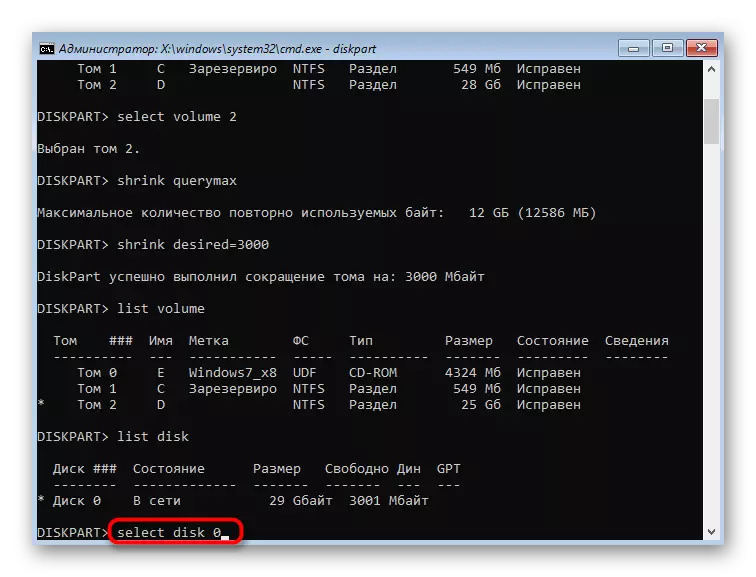
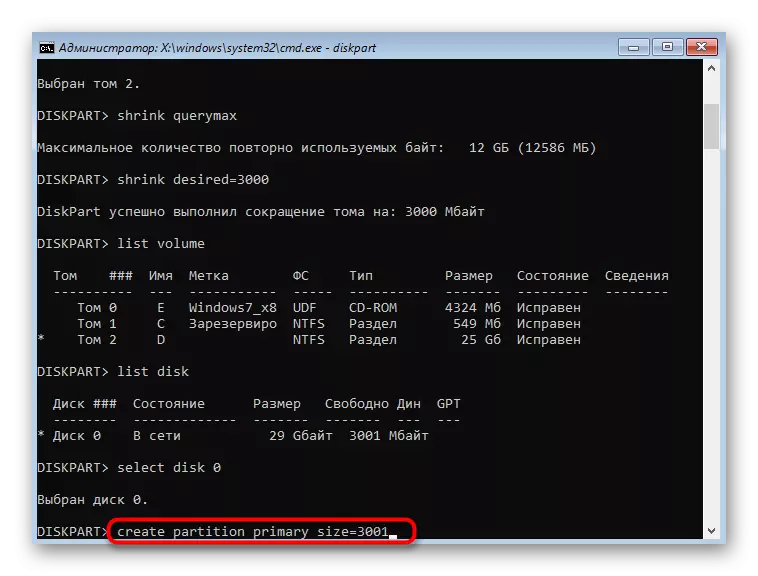
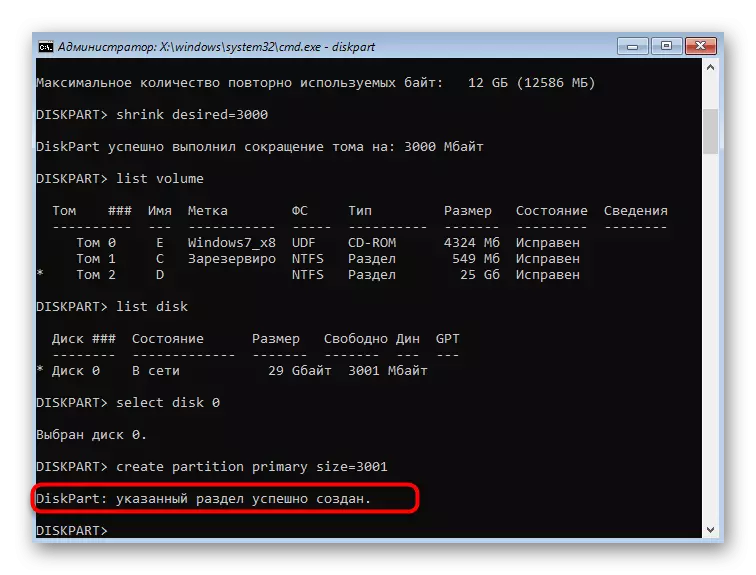
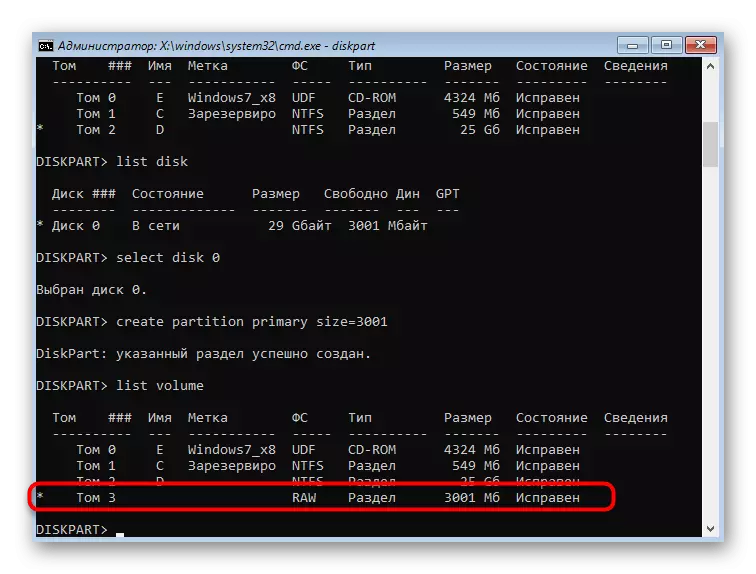
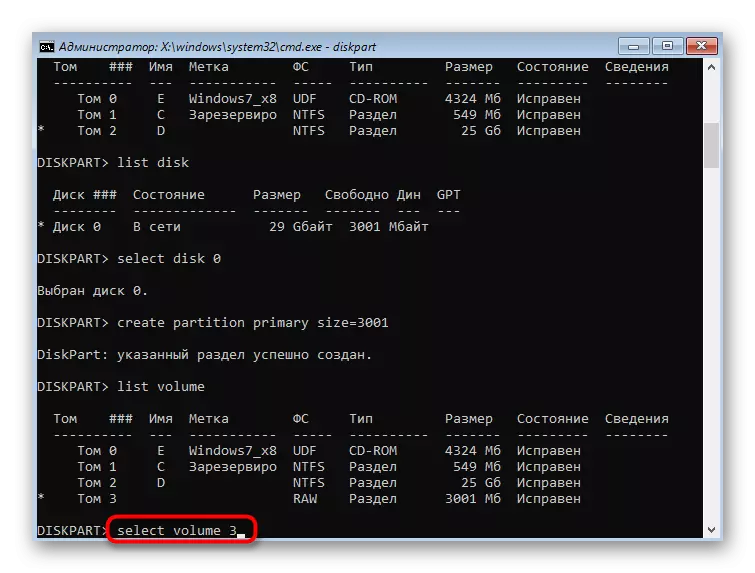
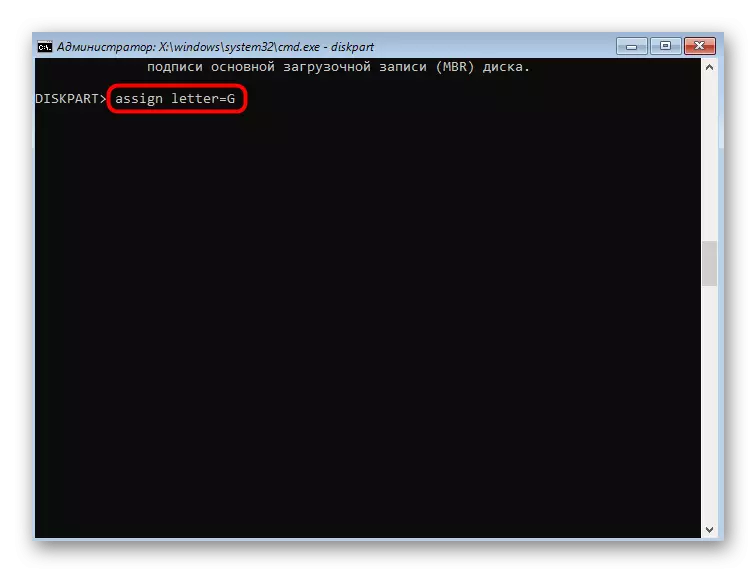
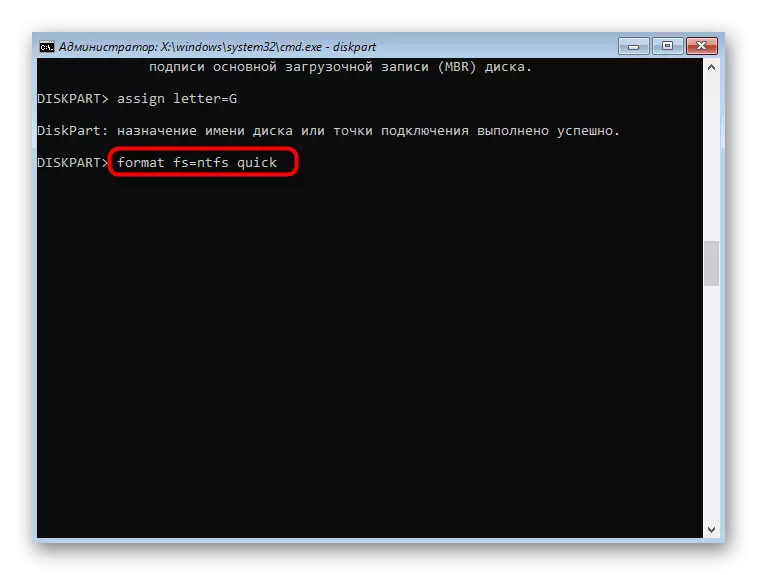
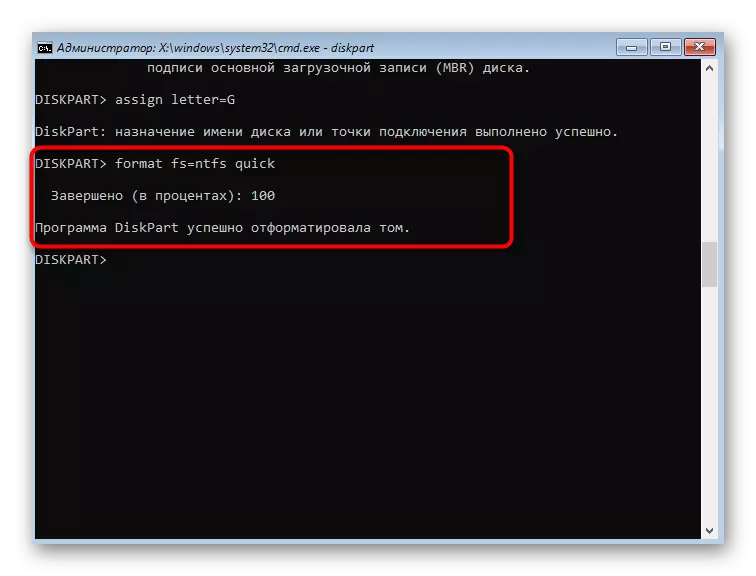
komanda aktiv sonra sadəcə bütün əvvəl qəbul tədbirlər ləğv etmək mümkün deyil, belə ki, konsol vasitəsilə bütün dəyişikliklər sadəcə "Command Line" proqram gələn, dərhal qüvvəyə minir ki, düşünün.
Metod 3: Üçüncü tərəf proqramları
Nəhayət, biz HDD idarə etmək üçün imkan üçüncü tərəf proqramları haqqında danışmaq istəyirəm. Əslində, onlar Lakin belə həllər, onlar daha rahat formada həyata keçirilir "Disk Management" və ya Console menyu vasitəsilə idarə və bəzən standart funksiyalar genişləndirmək bilər ki, eyni funksiyaları deyirəm. Pulsuz qərarı Aomei Partition Assistant timsalında bu mövzu təsir təklif edirik.
- Aomei Partition Assistant, bəzi digər oxşar proqramları kimi, dərhal başqa bir yaradılması, mövcud bölmə etmek üçün imkan verir. Bunu etmək üçün, ilk disk qeyd və sonra müvafiq seçimi seçin.
- yeni məntiqi həcmi öz mövqeyini ölçüsü seçin və ona məktub təyin. Bundan sonra dəyişikliklər tətbiq oluna bilər.
- Bir boş yer və ya mövcud həcmi sıxılması ilə özünüz yaradılmış varsa, onu seçin və "bölməsində yaradılması" daxil.
- ölçüsü, məktub və fayl sistemi seçin.
- əsas proqram pəncərədə dəyişikliklər edin.
- başlayacaq bütün əməliyyatları ilə tanış olun. Siz dəyişikliklər razı varsa, basın "Go".
- bütün ayarları başa gözləyirik.
- İndi yeni bölmə uğurla yaradıldı ki, görəcəksiniz. Aomei Partition bu vəzifənin həyata keçirilməsi haqqında köməkçisi sözün bir neçə dəqiqə tərk edib.
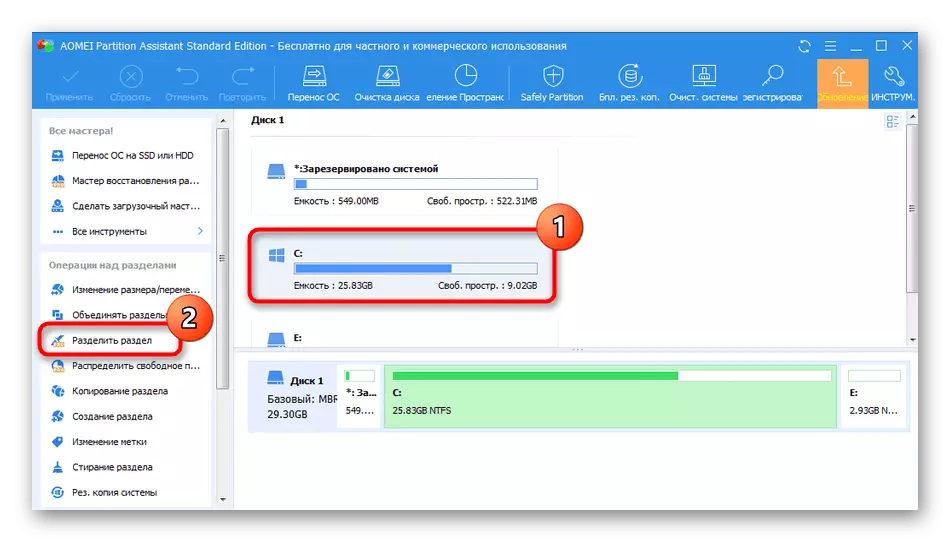
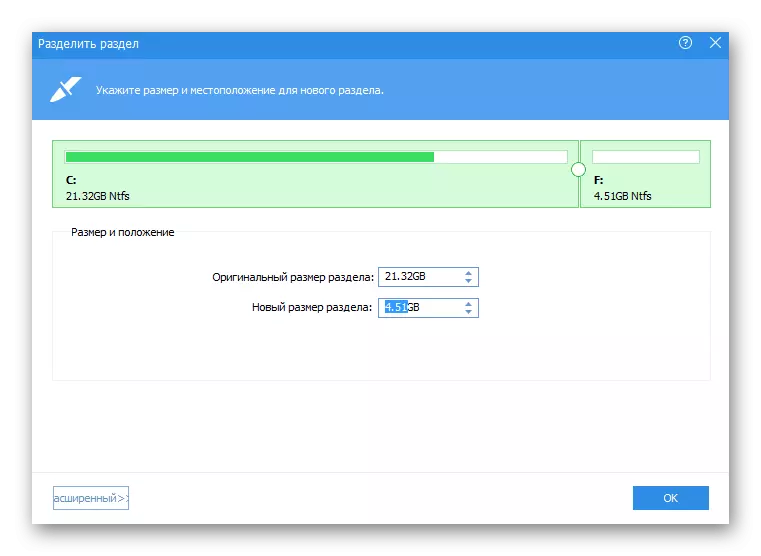
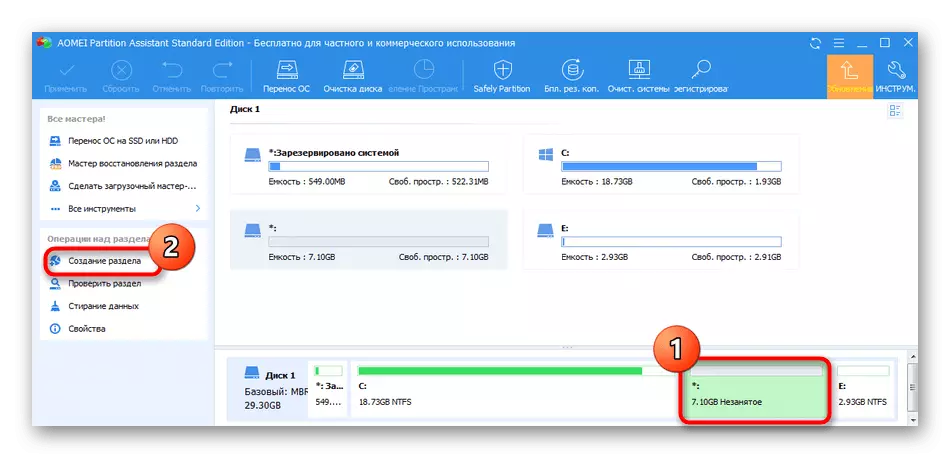
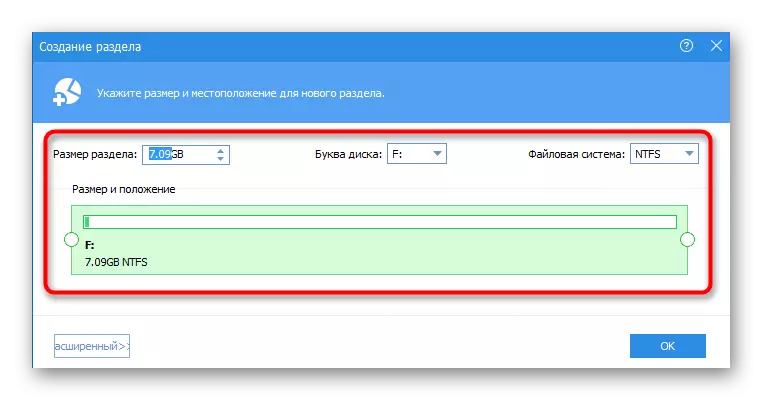
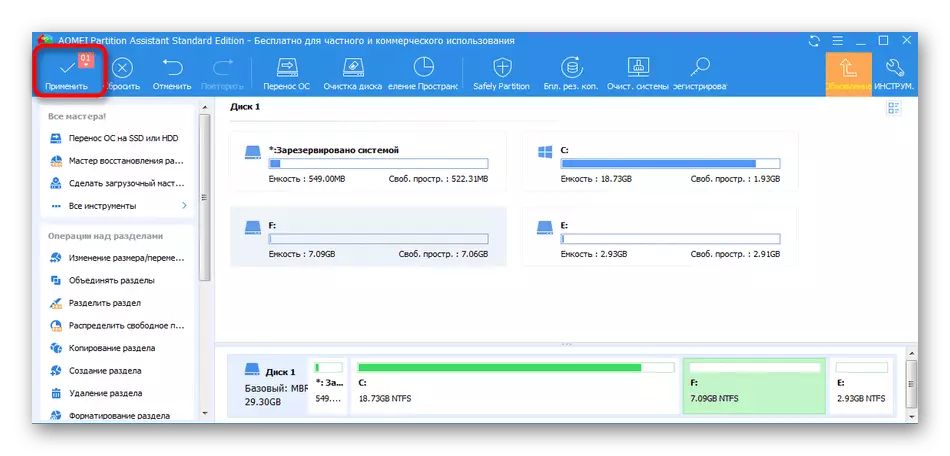
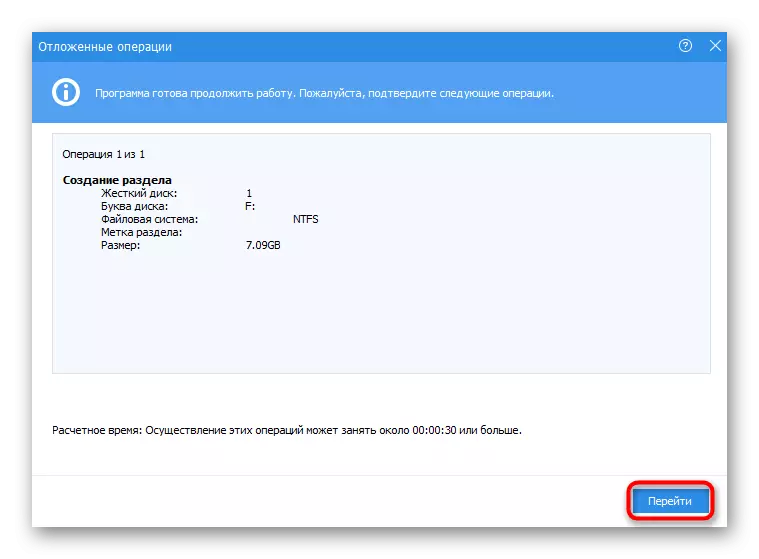
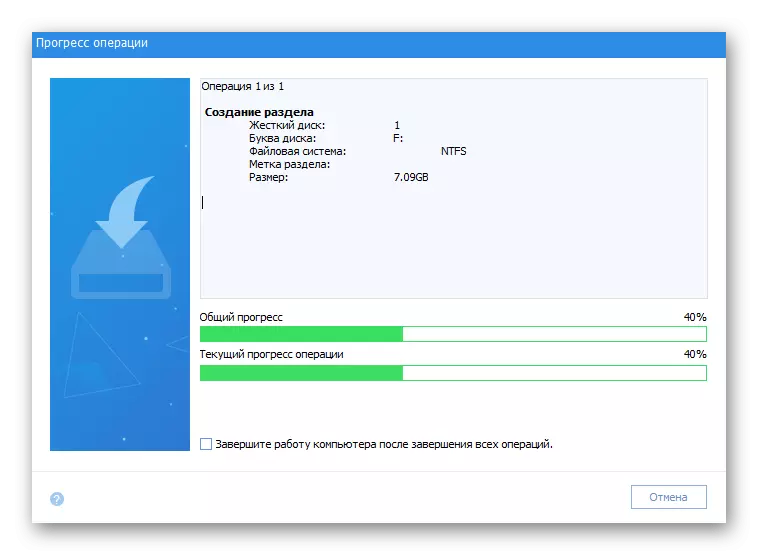
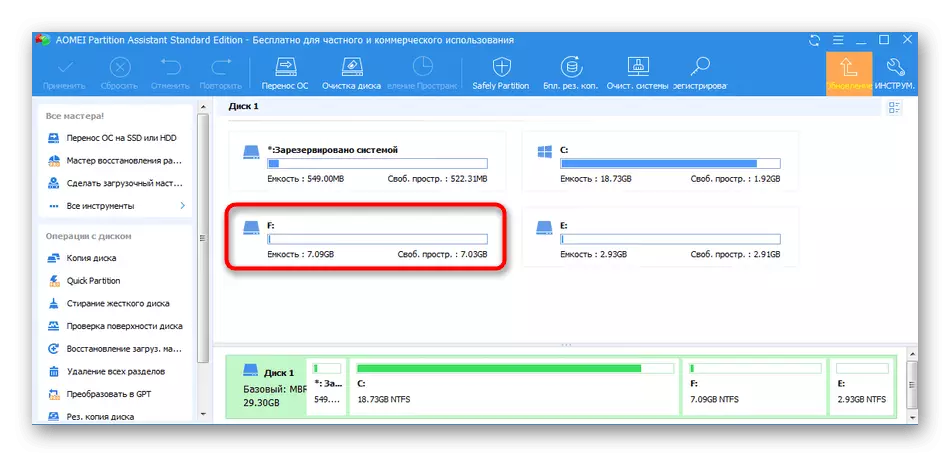
İnternet, ağır disk bölmələr ilə qarşılıqlı imkan verir bir çox digər oxşar proqramları var. Aomei Partition Assistant gəlmədi, biz aşağıdakı linki bizim saytda ayrı nəzərdən digər nümayəndələri ilə tanış etmək üçün sizə məsləhət görürük.
Daha ətraflı: Proqramlar sabit disk arakəsmələr yaratmaq üçün
